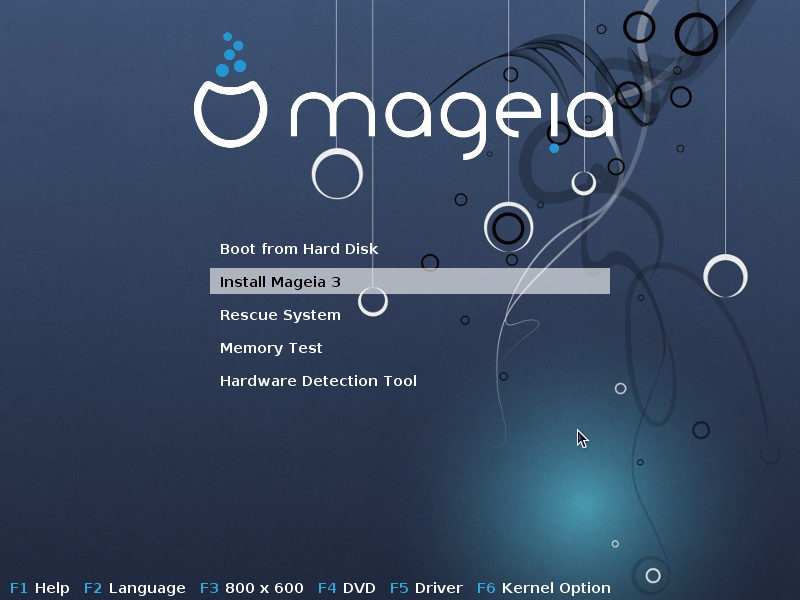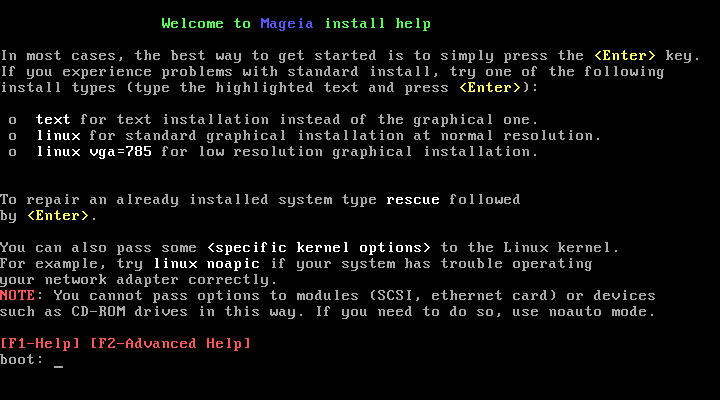Байдуже, є у вас досвід користування GNU-Linux чи немає, програму для встановлення Mageia розроблено таким чином, що вона зробить встановлення або оновлення системи якомога простішим для вас.
На початковому вікні меню встановлення ви побачити пункти варіантів дій. Типовим буде пункт запуску програми для встановлення системи. Зазвичай, це саме той пункт, який вам потрібен.
Якщо під час встановлення у вас виникнуть проблеми, вам доведеться скористатися особливими параметрами встановлення, див. “Параметри встановлення”.
Процедуру встановлення поділено на послідовність кроків, перелік яких буде показано на бічній панелі екрана.
На кожному кроці вам буде показано одну або декілька сторінок, на яких ви можете побачити кнопку , за допомогою якої здійснюється доступ до додаткових параметрів, якими користуються не так часто як основними.
На більшості сторінок ви також побачите кнопку , за допомогою якої можна отримати додаткові пояснення щодо поточного кроку.
Примітка
Якщо протягом процедури встановлення ви вирішите припинити встановлення, ви можете перезавантажити комп’ютер. Втім, вам слід ретельно обдумати ваші дії. Після форматування розділу або початку процедури встановлення оновлень ваш комп’ютер перебуватиме у проміжному стані. Перезавантаження може призвести до неможливості користування системою. Якщо, всупереч цим попередженням, ви хочете перезавантажити систему, перейдіть у текстовий термінал натисканням комбінації цих трьох клавіш: одночасно. Після цього, натисніть комбінацію клавіш одночасно, щоб перезавантажити комп’ютер.
Якщо програмі для встановлення не вдається виконати своє призначення належним чином, ви можете повторити спробу, скориставшись додатковими варіантами, опис яких можна отримати після натискання клавіші див. Рисунок 1, “Вітальне вікно програми для встановлення”.
У відповідь на натискання цієї клавіші буде відкрито таке текстове вікно довідкових даних.
Після початкової сторінки не відкривається сторінка вибору мови. Таке може трапитися у системах з деякими графічними картками та застарілих системах. Спробуйте скористатися режимом низької роздільної здатності. Для цього впишіть
vgaloу рядок запиту.Якщо комп’ютер є дуже застарілим, встановлення у графічному режимі може бути просто неможливим. У такому випадку варто скористатися встановленням у текстовому режимі. Щоб скористатися цим режимом, натисніть клавішу Esc, коли буде показано перший вітальний екран, і підтвердіть виконання дії натисканням клавіші Enter. Введіть
textі натисніть клавішу Enter. Встановлення буде продовжено у текстовому режимі.
Якщо під час встановлення система припиняє відповідати на ваші запити,
ймовірно, виникла проблема з визначенням характеристик обладнання. У такому
випадку можна обійти автоматичне визначення характеристик обладнання і
виконати його налаштовування пізніше. Щоб перевести засіб встановлення у
відповідний режим, введіть до рядка запиту команду noauto. За
потреби, цю команду можна поєднати з вищевказаними командами.
Потреба у визначенні параметрів ядра виникає нечасто, але у певних випадках
комп’ютер може повідомляти засобу встановлення помилкові дані щодо об’єму
оперативної пам’яті. Щоб вказати об’єм оперативної пам’яті вручну,
скористайтеся командою mem=xxxM, де xxx правильне значення
об’єму оперативної пам’яті, наприклад mem=256M відповідає 256
МБ оперативної пам’яті.